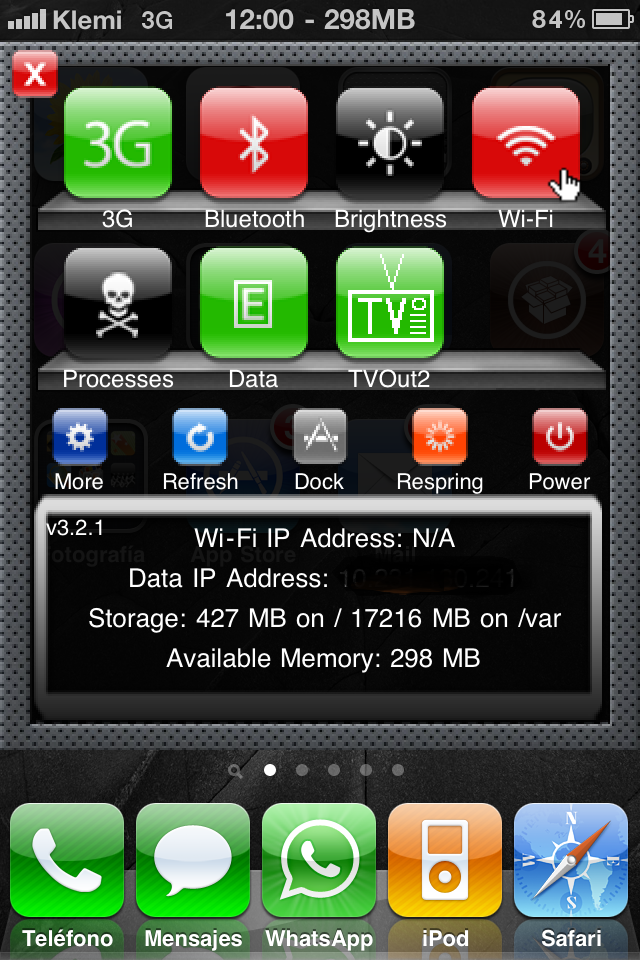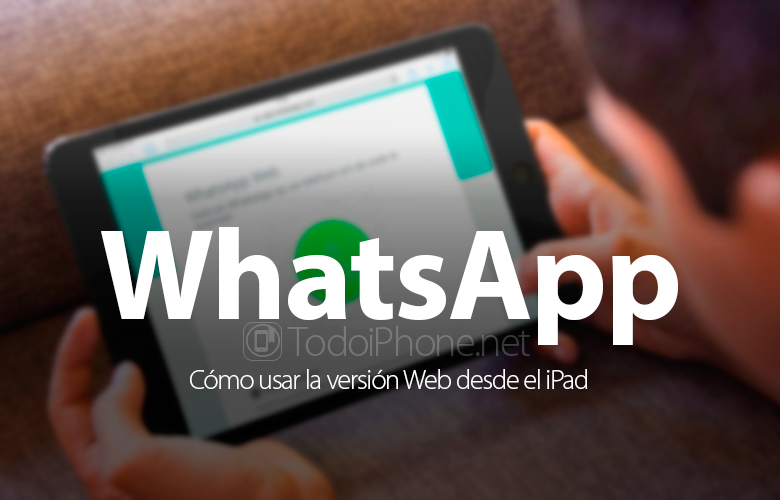Te enseñamos a cómo quitar un Apple ID de un ordenador Mac
Si has utilizado de forma involuntaria un ID de Apple o has iniciado sesión en un ID de Apple en un equipo Mac que no es el tuyo, o tal vez no quieres activar iCloud en ese equipo, para ello debes eliminar esa ID de Apple y la cuenta de iCloud de ese Mac. Del mismo modo, es posible que quieras eliminar una ID de Apple de un Mac si tiene la intención de cambiar la ID de Appleque tiene uso en ese equipo. Para cualquier de los casos mencionados, te enseñamos a cómo quitar un Apple ID de un ordenador Mac.

Cómo eliminar una Apple ID y cuenta iCloud de un Mac
Este artículo le mostrará cómo eliminar una cuenta de Apple ID y iCloud de un equipo que tenga instado macOS.
Advertencia: Debes tener en cuenta que al eliminar una ID de Apple y una cuenta de iCloud de un Mac puede tener consecuencias graves como la pérdida de datos, la pérdida de la sincronización de Contactos, la pérdida de la sincronización de Notas, la imposibilidad de usar las aplicaciones compradas o descargadas con una ID de Apple diferente , una incapacidad para acceder a la música comprada con un ID de Apple diferente, y mucho más: si se desconecta del ID de Apple asociado con todo eso, entonces no se podrá acceder a ninguno de esos datos en ese equipo Mac a menos que se use nuevamente el ID de Apple. Por lo tanto, no debe eliminar de forma casual una ID de Apple o una cuenta de iCloud desde un Mac.
Se recomienda previamente hacer una copia de seguridad de tu Mac antes de modificar cualquier configuración importante del sistema como esta, omitir una copia de seguridad podría provocar la pérdida involuntaria de datos.
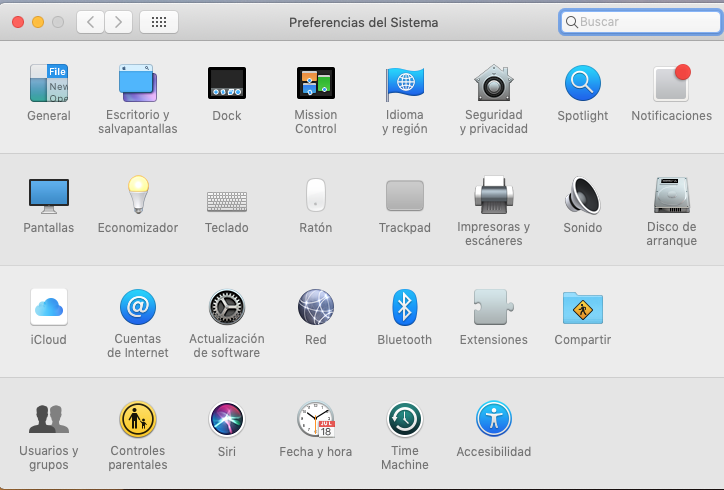
- Vaya al menú Apple en la esquina superior izquierda y luego seleccione ‘Preferencias del sistema’
- Seleccione «iCloud» de las opciones del panel de preferencias.
- Elija «Cerrar sesión» en el panel de preferencias de iCloud
- Opcionalmente, se recomienda para la mayoría de los usuarios, seleccionar todas las opciones posibles y elija «Guardar una copia» de los datos de iCloud en el Mac.
Una vez que se haya desconectado el Apple ID ó iCloud, tu Mac ya no tendrá ninguna de las características, archivos u otros datos relacionados con la ID de Apple disponibles a menos que la vuelva asociar.